今天和大家分享一下关于对win8系统内存快速释放设置的方法,在使用win8系统的过程中经常不知道如何去对win8系统内存快速释放进行设置,有什么好的办法去设置win8系统内存快速释放呢?在这里小编教你只需要1、首先在桌面的空白处右击鼠标选择“新建-快捷方式”选项; 2、然后在弹出来的创建快捷方式的窗口中,在“请键入对象的位置”中把下面的代码复制粘贴进去就搞定了。下面小编就给小伙伴们分享一下对win8系统内存快速释放进行设置的详细步骤:
我们可以采用系统自带清空内存命令,然后在桌面上创建一个快捷方式,以后直接双击快捷方式就可以快速释放系统内存了哦,方法如下。
1、首先在桌面的空白处右击鼠标选择“新建-快捷方式”选项;
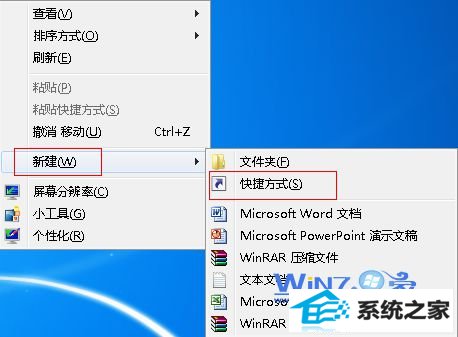
2、然后在弹出来的创建快捷方式的窗口中,在“请键入对象的位置”中把下面的代码复制粘贴进去;
代码:%windir%system32 undll32.exe advapi32.dll,processidleTasks
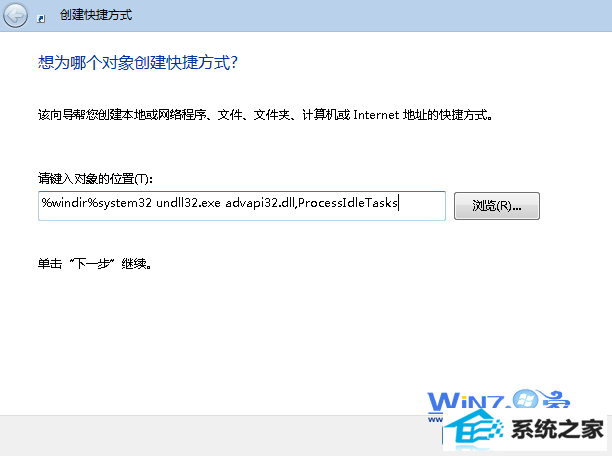
3、然后返回桌面,右击选择刚才新建的快捷方式修改名称为快速释放内存,以后需要释放内存的时候,只要双击快捷方式就可以快速释放内存了。

关于巧妙将win8系统内存快速释放的方法小编就为大家介绍了上面的方法了,如果你也觉得你的开机缓慢内存太满的话也可以赶紧按照上面的方法,去创建一个快捷方式来快速清理内存哦,感兴趣的朋友们赶紧学习起来吧。
技术员xp系统下载 惠普装机卫士 极易装机助理 飞飞重装系统 老友装机卫士 联想win7系统下载 联想一键重装系统 大番薯u盘装系统 云帆官网 萝卜家园装机大师 极易xp系统下载 老桃毛xp系统下载 浩海win10系统下载 傻瓜装机卫士 老桃毛装机助理 木风雨林装机助手 小黑马win10系统下载 悟空xp系统下载 风雨木林装机大师 专注于一键重装系统